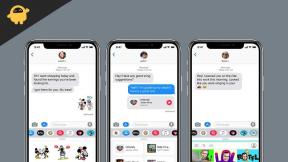Kaip pataisyti „Gboard“ klaviatūroje trūkstamą mikrofono piktogramą
įvairenybės / / September 08, 2021
Mes naudojame mikrofono funkciją, norėdami išsiųsti greitą balso užrašą kaip pranešimą, nes žinutės įvedimas gali užtrukti, ypač jei prie jo pridedama per daug detalių. Balso pranešimus galite siųsti spustelėję „Gboard“ mikrofono piktogramą. Tačiau dėl kai kurių problemų „Gboard“ klaviatūroje gali trūkti mikrofono piktogramos; galite atlikti toliau nurodytus metodus, kad susigrąžintumėte piktogramą ir lengvai naudotumėte rašymo balsu funkciją.
„Google Play“ parduotuvėje yra daug virtualios klaviatūros programų, tačiau „Gboard“ yra labiausiai įvertinta klaviatūra. Jis pritaikomas ir turi daug vertingų funkcijų, tokių kaip integravimas programoje su „Google“ paieška, „Google“ žemėlapiai ir vertimas. Ir tai yra numatytoji klaviatūros programa, kuri pateikiama beveik kiekviename „Android“ išmaniajame telefone. Be to, viena iš pagrindinių funkcijų yra balso rašymas naudojant mikrofoną. Tačiau daugelis vartotojų praneša, kad pastaruoju metu šios funkcijos trūksta, nes jie gali nutiesti mikrofono piktogramą „Gboard“ klaviatūroje, o balso įvestis neveikia tinkamai.

Puslapio turinys
-
Kaip pataisyti „Gboard“ klaviatūroje trūkstamą mikrofono piktogramą
- 1 būdas: įjunkite rašymą balsu
- 2 būdas: ištrinkite „Gboard“ programos talpyklą ir duomenis
- 3 metodas: įgalinkite mikrofono leidimą
- 4 metodas: išeikite iš beta programos
Kaip pataisyti „Gboard“ klaviatūroje trūkstamą mikrofono piktogramą
Jei naudojate rašymą balsu, žinosite, kaip patogu rašyti tekstą. Naudodamiesi belaidėmis ausinėmis, lengviau perduoti savo pranešimą. Tačiau tobulėjant technologijoms, tendencijos pereina prie balso pranešimų. Tai priklausys nuo kalbos atpažinimo, ir mes neturime rašyti fiziškai. Taigi, be jokių papildomų pastangų, žinokime galimus būdus, kaip įgalinti rašymą balsu „Gboard“ klaviatūroje.
Be to, kaip minėjome anksčiau, jis yra iš anksto įkeltas su naujuoju išmaniuoju telefonu. Jei ne, galite jį atsisiųsti iš „Google Play“ parduotuvė. Galite jį įdiegti, jei įrenginyje neturite „Gboard“. Įdiegę virtualią klaviatūrą, turite ją įjungti iš nustatymų.
1 būdas: įjunkite rašymą balsu
Pirmiausia reikia patikrinti, ar jūsų išmaniajame telefone įgalintas mikrofono leidimas judėti toliau. Kartais jis gali atsitiktinai išjungti. Jei norite įgalinti mikrofono leidimą, atlikite toliau nurodytus veiksmus.
- Atidarykite savo įrenginio nustatymus ir bakstelėkite Bendrasis valdymas.
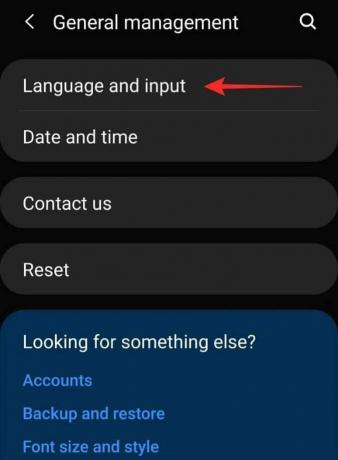
-
Dabar eikite į kalbą ir įvestį.

- Po to bakstelėkite Ekrano klaviatūra ir tada pasirinkite „Gboard“.
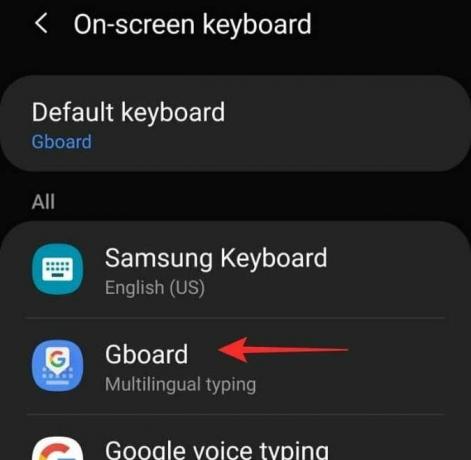
- Bus atidarytas „Gboard“ nustatymas, pereikite prie rašymo balsu.
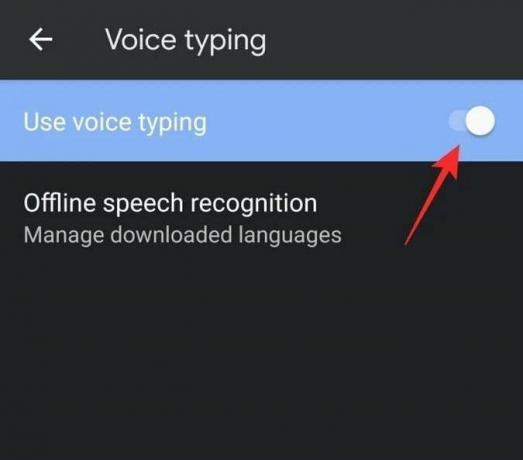
- Tada įjunkite naudojimą rašyti balsu perjungimo jungikliu.
2 būdas: ištrinkite „Gboard“ programos talpyklą ir duomenis
Šis metodas yra išvalyti programos talpyklą ir atminties atmintį, ištrinti talpyklą ir duomenis ištrins visus pakeitimus, kuriuos atlikote virtualiosios klaviatūros nustatymuose, ir iš naujo nustatys numatytuosius nustatymus nustatymus.
- Atidarykite savo įrenginio nustatymus ir eikite į programas.
- Tada ieškokite ir bakstelėkite „Gboard“.
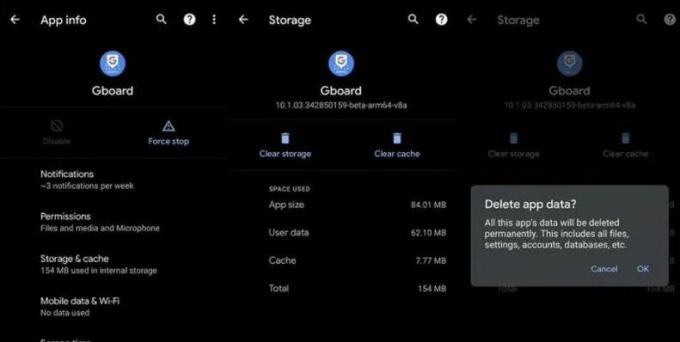
- Po to slinkite žemyn ir bakstelėkite Išvalyti talpyklą ir Išvalyti duomenis.
3 metodas: įgalinkite mikrofono leidimą
Po leidimų ir ištrynus duomenis bei talpyklą, jei „Gboard“ klaviatūros programoje vis dar trūksta mikrofono piktogramos, turite suaktyvinti mikrofoną turėdami programos leidimą.
- Atidarykite savo įrenginio nustatymus ir eikite į programas.
- Dabar slinkite žemyn ir bakstelėkite Leidimai.
- Po to bakstelėkite mikrofoną ir leiskite prieigą prie mikrofono.
4 metodas: išeikite iš beta programos
Tai neprivalomas sprendimas, kad jūsų virtualioje klaviatūroje būtų mikrofono piktograma. Kartais tapome beta versijos testeriu, kad galėtume naudoti naują funkciją prieš oficialų jos paleidimą, nes versija nėra stabili, ji gali turėti trūkumų ir kai kurios funkcijos neveiks. Galite atsisakyti beta versijos. Štai žingsniai.
- Atidarykite „Google Play“ parduotuvę ir paieškos juostoje ieškokite „Gboard“.
- Dabar slinkite žemyn ir bakstelėkite Palikti, kad išeitumėte iš beta programos.
- Jei radote parinktį, galite pašalinti „Gboard“ ir iš naujo ją įdiegti.
Taikydami visus šiuos aukščiau nurodytus metodus, galite išspręsti trūkstamą mikrofono problemą „Gboard“ virtualioje klaviatūroje. Praneškite mums, kuris iš šių metodų jums tiks; jei turite pasiūlymų ar klausimų, komentuokite žemiau.
Skelbimai
Susiję straipsniai:
- Kaip išjungti iškarpinės pasiūlymus „Gboard“?
- Kaip sukurti savo veido jaustuką „Android“ įrenginyje
- Pataisymas: „Google Meet“ mikrofonas neveikia
- Kaip nukopijuoti ir įklijuoti kelis elementus naudojant „GBoard“
- Kaip rašyti užsienio kalba naudojant „Gboard“ klaviatūros programą